- パート1:Microsoft OneDriveの紹介
- パート2:iTunes音楽とApple Musicの曲をOneDriveに保存できますか
- パート3:TuneMobie Apple Music Converter: Apple Musicの曲をMP3/M4Aに変換
- パート4:Apple Musicの曲をMP3/M4A変換して、OneDriveにアップロードして保存する手順
Microsoft OneDriveの紹介
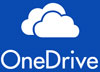
Microsoft OneDrive(マイクロソフト ワンドライブ)は、マイクロソフトが提供するオンライン・クラウドストレージサービスです。OneDriveその旧称は「Microsoft SkyDrive」でした。OneDriveサービスは基本無料なので、無料で5GBのオンラインストレージが利用可能です。ファイルや写真をOneDriveに保存すれば、どのデバイスでもどこからでもアクセスできるのが特徴です。Office 365と連携して、共にプレゼンテーションを行い、リアルタイムで共同作業のような仕事効率をよく高めることができます。OneDriveはファイルの安全を重んじて、共有したファイルや写真へのリンクに有効期限を設定することでOneDriveのセキュリティを強化できます。SSLで暗号化されて、悪用も防止できます。
無料プラン以外、「Microsoft 365 Personal」と「OneDrive Standalone」の個人プランも提供されています。「Microsoft 365 Personal」プランは、1 TBのストレージ、SkypeとOneDriveのプレミアムの機能を含めています。また、Outlook、Word、Excel、Powerpoint、Access(Windowsのみ)とPublisher(Windowsのみ)などのアプリの使用も可能です。「Microsoft 365 Personal」プランの月額は1,284円で、年額は12,984円です。「OneDrive Standalone」は100GBのストレージを含めています。月額は224円です。個人プランのほかに、一般法人向けのビジネスプランもあります。
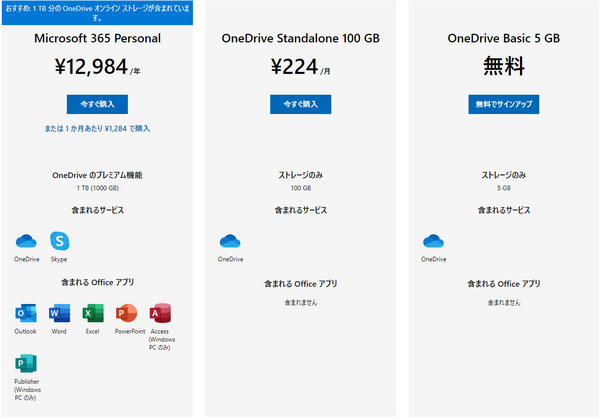
iTunes音楽とApple Musicの曲をOneDriveに保存できますか
iTunes Storeから購入した音楽は保護されていないAAC(*.m4a)ファイルです。またはiTunes・ミュージックの音楽ライブラリに追加できるMP3、M4A、WAV、AIFFなどの音楽形式なら、必要の場合、OneDriveにアップロードして、保存すれば、自分の様々なデバイスの間で共有できます。必要の場合、音楽・ファイルを共有して、共有リンクを作成して、お友達に送信すれば、音楽・ファイルをプライベートで共有できます。
同じApple社からの音楽サービスのApple Musicというストリーミング音楽サービスは、月額料金980円で、Apple Musicライブラリにある数え切れない音楽を楽しめます。契約中、オンラインまたはオフラインで曲が聞けます。オフライン再生には、曲を前もってダウンロードする必要があります。ただし、Apple Musicからダウンロードした曲は暗号化されたM4Pファイルです。OneDriveに、どんな形式のファイルだとしても、アップロードできますので、M4PファイルもOneDriveにアップロードできますが、その行為は無意味です。暗号化されたため、Apple IDが認証・ログインできないデバイスで再生は不可能です。
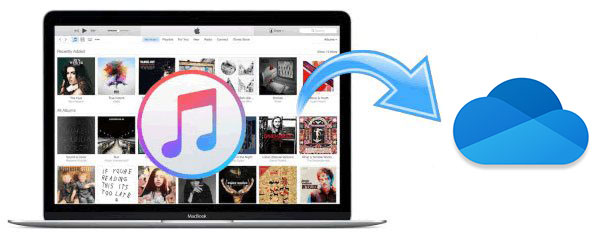
たとえApple MusicのM4PファイルをOneDriveにアップロードしても、ほかの携帯、タブレットに利用できません(Apple IDがログインできるデバイスでも、聞くことしかできません)。PowerPointのBGMとして使い、リンクで曲をシェア...全部不可能です。ですから、Apple Musicの曲をOneDriveに正しくアップロードする方法は、暗号化されたM4Pファイルを、汎用的な暗号化なしのMP3に変換してから、OneDriveにアップロードするということです。それでは、どうのようにApple Musicの曲ほかの形式に変換できますか。TuneMobie Apple Music Converterがあれば、すべての問題を簡単に解決できます。
TuneMobie Apple Music Converter: Apple Musicの曲をMP3/M4Aに変換
TuneMobie Apple Music ConverterはApple MusicのDRM解除ソフトで変換ソフトであり、Apple MusicのM4PファイルにかけたDRM保護を解除して、汎用のMP3、M4A、WAVなどの音声形式に変換できます。普通の音楽形式に変換したら、問題なくOneDriveにアップロードできます。TuneMobie Apple Music Converterの素晴らしい機能をご覧ください。

- Apple Musicの曲をOneDriveにアップロード可能のMP3、M4A、WAVに変換
- 必要の場合、Apple Musicの曲をAC3、AU、MKA、AIFF、FLACなどの音声形式にも変換
- 曲名、アーティスト、アルバム、ジャンル、トラック番号などのID3タグとアートワークを丸ごと保持
- 256kbpsのApple Musicをロスレスで320kbps MP3と256bkps M4Aに変換
- 曲名、アーティスト、アルバム、トラック番号、ハイフン、スペースなどを利用、出力を一括で改名
- 出力の音楽ファイルをアルバム、アーティスト、アーティスト/アルバムのフォルダに整理
- WindowsとmacOS 10.12.6まで最大16倍高速変換、macOS 10.13以降では原速
- 最新版のWindows、macOS、iTunesとミュージックアプリに対応
TuneMobie Apple Music Converterの無料体験版は曲ごとに三分まで変換できます。Apple Musicの曲をOneDriveにアップロードして、自分のデバイスの間で自由に共有したい方は、まず無料体験版をダウンロードして試しましょう。
Apple Musicの曲をMP3/M4A変換して、OneDriveにアップロードして保存する手順
TuneMobie Apple Music Converterは非常に使いやすいです。Apple Musicの曲をMP3、M4Aに変換して、OneDriveにアップロードするのも簡単です。下記の手順をご参考ください。
ステップ1:Apple Music Converterを起動すると、iTunes或いはミュージックアプリ(macOS Catalina 10.15以降の場合)も自動的に起動されます。音楽ライブラリは読み込まれて、プレイリストとして左パネルで表示されます。Apple Musicの変換完了まで、iTunes・ミュージックアプリを操作しないで、閉じないでください。
ステップ2:Apple Music Converterの左パネルで、プレイリストを選択して、曲を選択します。プレイリストのトップにあるチェックボックスをいれると、プレイリスト全体を選択できます。必要の場合、内蔵の検索ボックスで曲をすぐに探し出せます。
ステップ3:出力形式リストからMP3、M4A、WAVなどOneDriveにアップロードできる形式を選択します。320kbps MP3或いは256kbps M4Aをおすすめします。必要の場合、オプションで出力の改名・整理、変換スピードなどを設定できます。
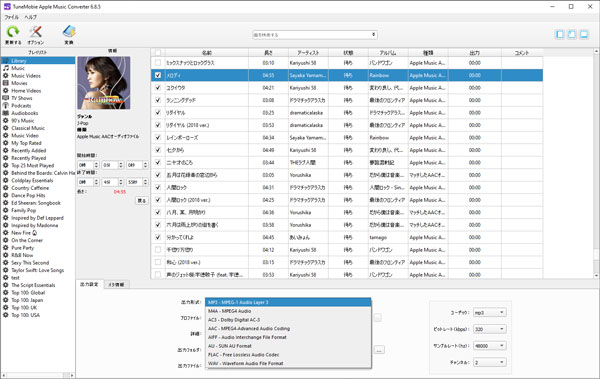
ステップ4:「変換」ボタンをクリックして、Apple Musicの曲を一気に指定の形式に変換します。変換後、「出力ファイルを開く」ボタンをクリックして、出力先を開けます。
ステップ5:OneDriveのログインページに、自分のアカウントをログインします。アカウントを持っていない方も、無料で新規登録できます。(https://onedrive.live.com/about/ja-jp/signin/)
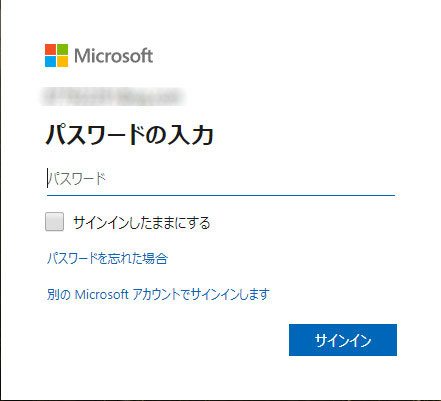
ステップ6:OneDriveにログインしたら、上に表示されたメニューに、「アップロード」をクリックして、変換されたApple Musicの曲からのMP3/M4Aファイルを選択してアップロードします。ファイルごとにアップロード以外、フォルダを選択して一気にアップロードもできます。
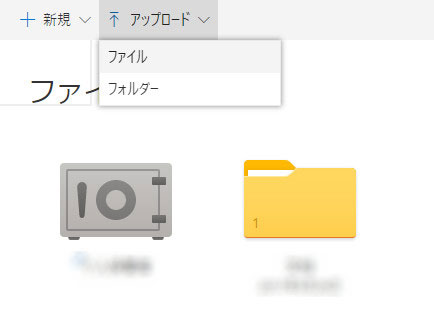
これで、Apple Musicの曲はOneDriveにアップロードして保存できます。保存した曲は、ほかのデバイスにダウンロードして再生、またはほかのOneDriveと接続できるオフィススイートソフトで曲の利用も可能です。Apple Musicの曲をOneDriveに保存したい方は、ぜひApple Music Converterをダウンロードして試してみてください。
